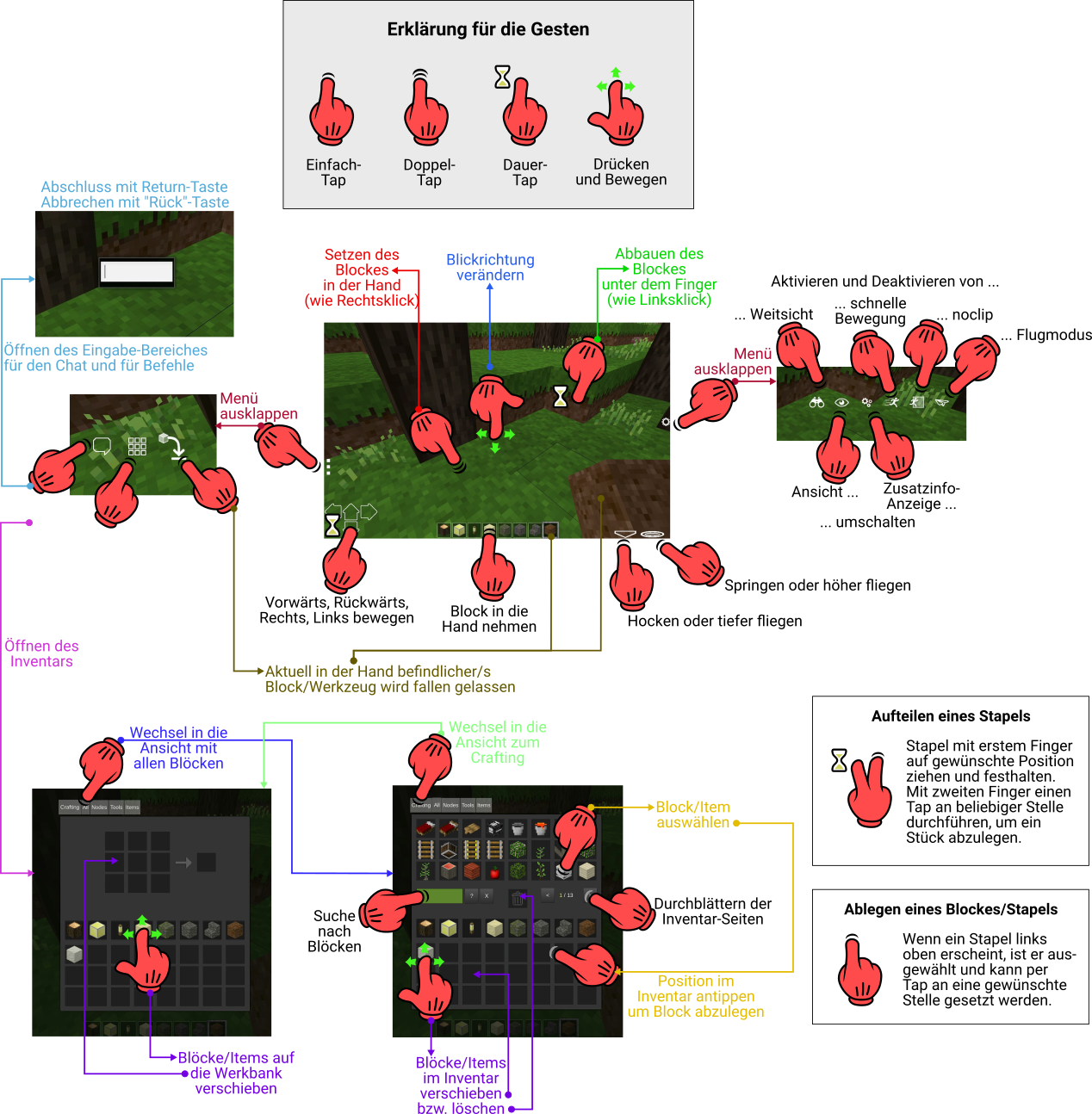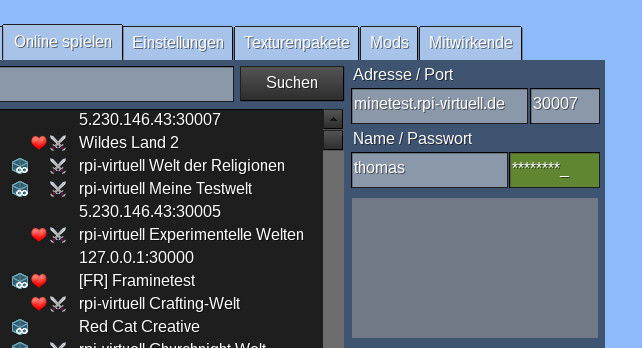Mit Minetest erschließt sich für viele eine neue Welt, in der man sich erst einmal orientieren muss. Was muss ich tun, um zurechtzukommen? Hier die zwölf wichtigsten Schritte:
Weitere Videos zur Benutzung und zum Einrichten von Minetest!
- Das Spiel installieren. Dafür unter Windows einfach die passende Zip-Datei herunterladen (siehe get Minetest oder dieses Video) und in einen normalen Ordner kopieren und dort entpacken (nicht der Programm-Ordner von Windows, per rechtem Mausklick “alle extrahieren” auswählen). Minetest ist ein portables Programm und muss nicht mit Administratorrechten installiert werden. Deshalb kann man auch einfach USB-Sticks vorbereiten und von dort aus spielen. Für moderne Rechner passt die 64-bit-Version, für ältere greift man zu 32-bit MSVC. Nach dem Entpacken (rechter Mausklick, hier entpacken) geht man in den Unterordner /bin/ und öffnet die Datei minetest.exe. Minetest gibt es auch für Linux, Android und OS X (Apple). Für Apple gibt es vorbereitete Pakete, z. B. hier (https://github.com/krondor-game/minetest/releases). Nur iOS-Nutzer schauen bisher in die Röhre. Achtung: Wenn die Firewall sich meldet, sollte man Minetest für private und öffentliche Netzwerke zulassen.
Vorsicht: Viele Server laufen noch unter der älteren Version 0.4.17, mit der die aktuelle Version 5.0+ nicht mehr kompatibel ist. Die passende Version für solche Server holt man sich am besten hier: neue Rechner: https://github.com/minetest/minetest/releases/download/0.4.17.1/minetest-0.4.17.1-win64.zip || ältere Rechner: https://github.com/minetest/minetest/releases/download/0.4.17.1/minetest-0.4.17.1-win32.zip || Weitere Infos: https://github.com/minetest/minetest/releases/tag/0.4.17.1 (ggf. auf “Assets” klicken) - Ausprobieren als Singleplayer. Die ersten Schritte macht man am besten in einer privaten Sonderwelt. Dafür klickt man auf den Tab links oben, “Spiel starten”. Man erstellt eine neue Welt (Button Neu), vergibt einen Namen und klickt auf “Erstellen”. Seed und Kartengenerator sind eine Wissenschaft für sich und müssen erst einmal nicht interessieren.
Anschließend klickt man auf “Spiel starten” und schon ist man drin in seiner Eigenwelt. - Bedienung. Wenn man aus einer Spielwelt heraus einmal “Escape” drückt, erscheint ein Menü, bei dem rechts die wichtigsten Tasten und Befehle aufgelistet sind. Minetest hat wie viele Spiele eine WASD-Steuerung. Der Mittelfinger gehört auf das W, damit man auch noch die Shift-Taste im Griff hat. Die rechte Hand bedient die Maus und das Mausrad.
Wenn man auf einen Stein zeigt (schwarze Umrandung) und die linke Maustaste gedrückt lässt, wird etwas abgebaut. Wenn man die rechte Maustaste drückt, wird dort, wo der schwarze Rand erscheint, ein Stein hingebaut. Den aktiven Baustein wählt man aus, indem man die Zahlen 1-8 drückt oder das Scrollrad der Maus bedient.
Hilfreich ist diese Tastaturschablone von Birgit Lachner (danke fürs Erstellen, siehe http://www.superlehrer.de/minetest/), die man auch ausdrucken und den Spielern zur Verfügung stellen kann, damit der Einstieg leichter fällt.
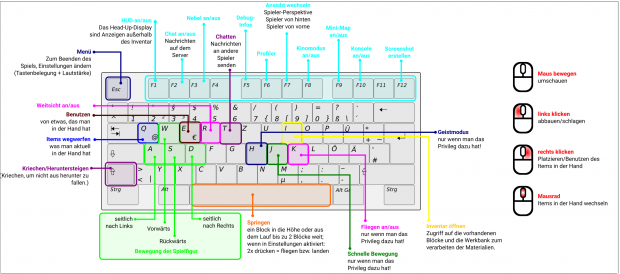 Die Bedienung auf dem Handy oder Tablet funktioniert folgendermaßen:
Die Bedienung auf dem Handy oder Tablet funktioniert folgendermaßen:
Wenn man einen Dauertap macht, wird abgebaut. Wenn man einen Doppeltap macht wird gebaut. Hinter den drei Punkten verbirgt sich der Chat und das Inventar, hinter dem Zahnrad rechts sind weitere Einstellungen. - Hilfreich für fortgeschrittene Funktionen ist diese Anleitung: https://wiki.minetest.net/MinetestEDU/de/Erste_Nutzung_von_Minetest_am_Mobilgerät
- Nur Fliegen ist schöner (wenn man die Rechte dazu hat). Mit “K” lässt sich der Flugmodus umschalten. Mit der Leertaste geht es nach oben, mit Shift wieder nach unten. Zuerst hat man allerdings kein Flugprivileg. Deshalb gleich weiterlesen.
- Rechte und Pflichten. Rechte alias Privilegien spielen eine wichtige Rolle im Leben wie im Minetest-Spiel. Welche man hat, kann man mit dem Chat-Befehl /privs überprüfen. Gut ist es, wenn man das Rechte-Recht hat (privs). Das hat man als Singleplayer immer. Dann kann man sich und jedem anderen Spieler Rechte verleihen: /grant singleplayer fly gewährt einem selbst das Recht zu fliegen, /revoke singleplayer fly nimmt es einem wieder. Wenn man im Chat /privs eingibt, sieht man, welche Rechte man aktuell hat.
- Der Chat: Hier findet die Kommunikation statt. Man erreicht ihn mit der Taste T. Bei Befehlen, die immer mit “/” anfangen, erscheint er automatisch. Manchmal verschwindet der Chat, weil man aus Versehen F2 gedrückt hat. Dann einfach nochmal F2 drücken. Wenn wichtige Nachrichten schon wieder nach oben verschwunden sind, kann man bei aktiviertem Chat (einmal T drücken) auch nach oben scrollen.
- Der Rechner lahmt. Kein Problem, denn Minetest ist speziell für langsame Hardware designt. Man klickt auf den Tab “Einstellungen” und entfernt so viele Haken, bis das Spiel rund läuft. Oben links wird der Wert FPS = (Frames pro Sekunde) eingeblendet, der angibt, wie flüssig die Grafikkarte arbeitet. Ab 10 FPS kann man halbwegs Spielen, ab 20 läuft es flüssig. Mehr als 50-60 FPS braucht kein Mensch (siehe https://de.wikipedia.org/wiki/Bildfrequenz).
- Einen lokalen Server hosten ist nicht schwer. Einfach im linken Tab (Lokales Spiel) “Server hosten” anklicken und die Welt starten. Damit andere sich in diese Welt einklinken können, muss man die IP-Adresse des Rechners herausfinden. Unter Windows geht das, indem man die Windows-Taste drückt, “cmd” eingibt, um eine Kommandozeile zu bekommen, und dann den Befehl “ipconfig” eingibt. Unter Linux heißt der Befehl “ifconfig”. Die richtige Adresse steht hinter IPv4-Adresse (4 maximal dreistellige Zahlenblöcke).
- Auf den lokalen Server draufkommen: Hier darf man sich nicht verwirren lassen von der Begrifflichkeit, denn das läuft bei Minetest unter “Online spielen”, weil es dem Client egal ist, ob der Server im weltweiten Internet oder im lokalen Netzwerk läuft. Man gibt bei Adresse die IP-Adresse des lokalen Servers ein, rechts den gewählten Port (Standard ist 30000). Dann braucht man einen Namen, am besten vergibt man auch ein Passwort, um seine Identität zu schützen, und schon ist man drin.
- In einer Internet-Welt spielen funktioniert genauso wie im lokalen Netzwerk. Nur wählt man jetzt einfach einen Server aus der angebotenen Liste. Wenn man in eine Welt nicht hineingelassen wird, hat das meist zwei Gründe: a) Man hat kein Passwort vergeben. b) Der Benutzername ist schon vergeben und mit einem Passwort geschützt. Deshalb lohnt es sich, einen ungewöhnlicheren Spielernamen zu versuchen. Da Minetest ein freies Spiel ist, kann man für jeden Server eine andere Identität wählen.
- Crafting: In einer Überlebenswelt muss man sich Dinge handwerklich herstellen, im Minetest-Deutsch “craften”. Dafür wählt man im Inventar die Registerkarte links oben, die mit “Crafting” beschriftet ist. Eine einfache Aufgabe wäre z.B., eine Holzspitzhacke zu craften: Man baut Holz ab und legt es ins Inventar. Dann legt man die Bretter ins Inventar und bekommt Stöcke. Nach diesem Rezept entsteht dann eine Holzspitzhacke: https://wiki.minetest.net/Pickaxe/de#Herstellung Alle üblichen Crafting-Rezepte finden sich im Wiki https://wiki.minetest.net, konkret hier https://wiki.minetest.net/Crafting/de#Beispielrezepte. Gute Server bietet auch einen Crafting-Führer im Inventar, damit man das Spiel nicht ständig verlassen muss.
- Für Fortgeschrittene: Einen Internet-Server einrichten. Während man beim lokalen Server sehr einfach mit einer grafischen Oberfläche arbeiten kann, muss ein Internet-Server komplett über die Kommandozeile unter Linux konfiguriert werden. Das ist eine schöne Herausforderung für ältere Jugendliche. Die grundlegenden Schritte sind hier dokumentiert: http://thomas-ebinger.de/2016/10/wie-richtet-man-einen-online-minetest-server-ein/
- Ein Wort zum Datenschutz: Der Serverbetreiber erfährt außer dem Spielernamen auch die IP-Adresse jedes Clients. So ist es möglich, Spieler, die in einer Welt Schaden anrichten, vom Server zu verbannen. Außerdem wird jede Chatnachricht protokolliert und jede Bauaktion (logischerweise) festgehalten. Das sollte man im Hinterkopf haben, bevor man andere übel beschimpft oder deren Bauwerke zerstört.
Tutorial Videos
Minetest installieren
Offline oder online spielen
Bauen
Bereiche schützen (dafür muss die Mod “areas” und die Mod “marker” installiert sein)